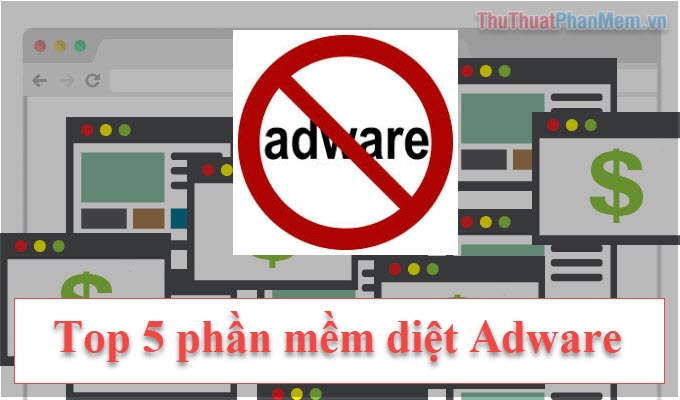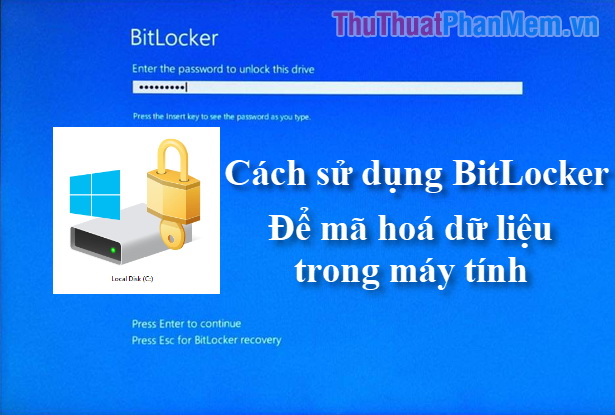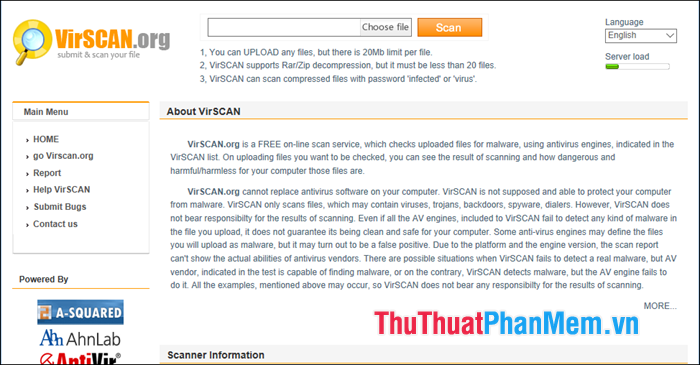Bảo mật, chống xem trộm video bằng Video PadLock
Để tránh người khác xem những đoạn video riêng tư của mình, các bạn muốn mã hóa và bảo mật video an toàn. Video PadLock là phần mềm giúp các bạn mã hóa và bảo mật video nhanh chóng và an toàn. Cơ chế bảo mật của Video PadLock sử dụng giải thuật mã hóa ARC4 128-bit – là một trong những giải thuật mã hóa khó phá và an toàn nhất dành cho video.

Các bạn cùng theo dõi bài viết dưới đây để biết cách mã hóa và bảo mật video bằng phần mềm Video PadLock nhé.
Bước 1: Các bạn tải và cài đặt phần mềm Video PadLock vào máy tính.
Có thể tải Video PadLock tại: http://applian.com/video-padlock/download.
Bước 2: Sau khi cài đặt xong, các bạn chạy chương trình lên, chương trình sẽ yêu cầu các bạn thiết lập mật khẩu để quản lý việc truy cập phần mềm. Các bạn đặt mật khẩu vào phần Password và nhập lại mật khẩu trong phần Re-type Password. Sau đó nhấn OK.
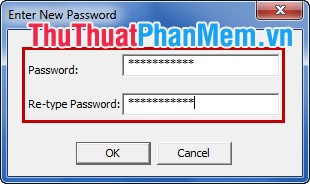
Bước 3: Giao diện chương trình xuất hiện, các bạn nhấn vào biểu tượng khóa đỏ để thêm video cần bảo vệ vào chương trình.
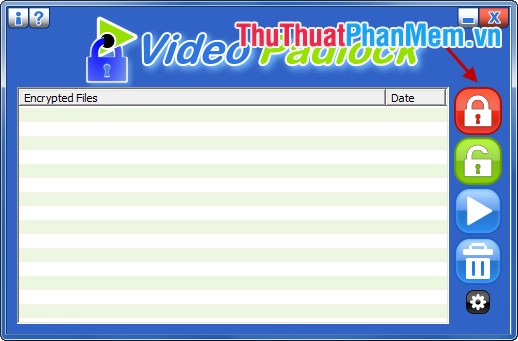
Hộp thoại Select files to encrypt xuất hiện, các bạn tìm đến video cần mã hóa và bảo mật sau đó nhấn Open.
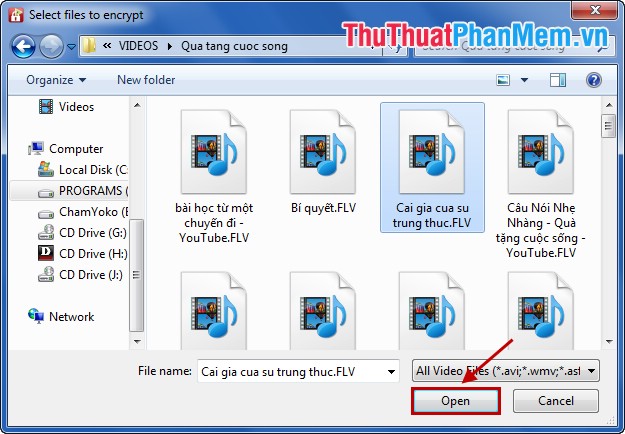
Bước 4: Đường dẫn đến video các bạn vừa chọn được xuất hiện trên giao diện chương trình, chương trình tự động mã hóa video sau khi các bạn thêm video vào chương trình.
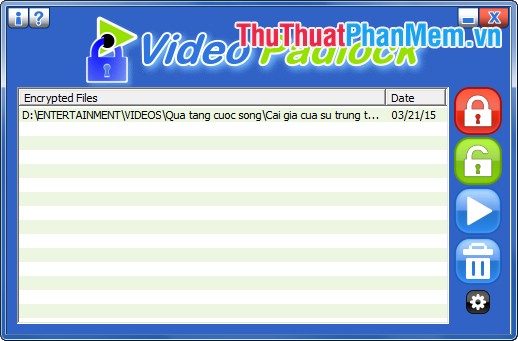
Video sau khi được mã hóa và bảo mật bởi chương trình Video Padlock, các bạn sẽ không thể xem được.
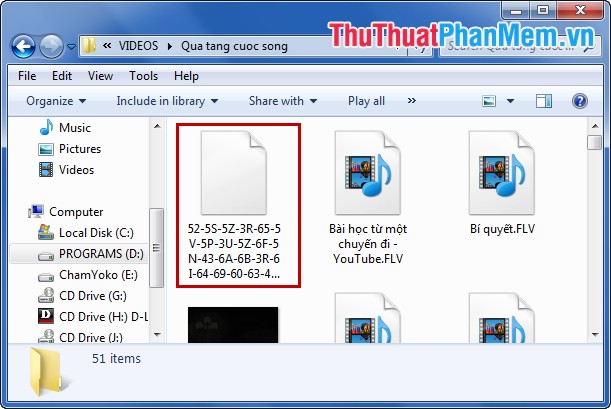
Bước 5: Để mở khóa cho video, các bạn nhấn chọn video trong danh sách file được bảo mật và nhấn vào biểu tượng chiếc khóa nền màu xanh.
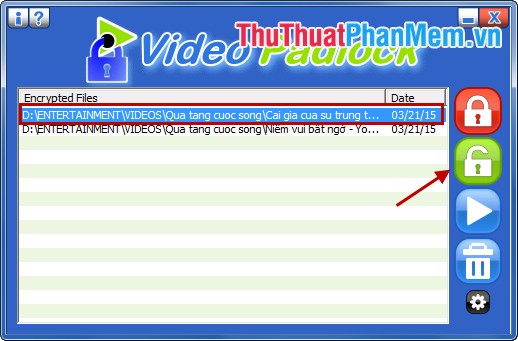
Bước 6: Một số tùy chọn khác.
Các bạn có thể xem video đã được thêm trong Video Padlock khi chọn video và nhấn biểu tượng Play như hình dưới:
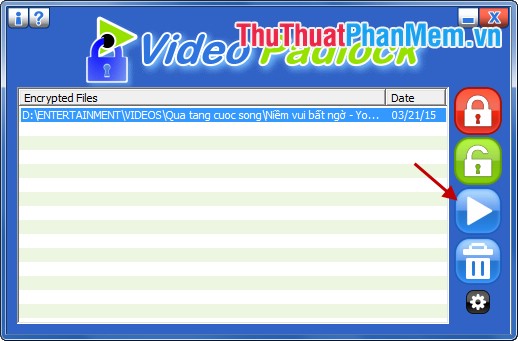
Để xóa video các bạn chọn video và nhấn biểu tượng thùng rác trên giao diện chương trình.
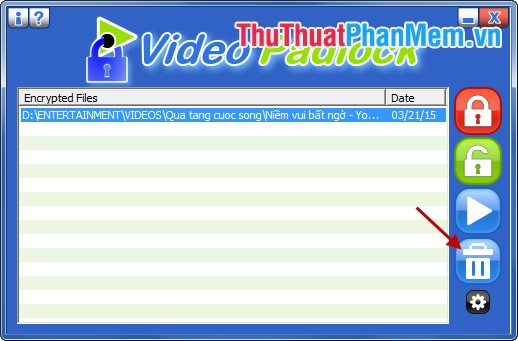
Nếu muốn thay đổi mật khẩu cho chương trình Video Padlock, các bạn nhấn chọn biểu tượng Settings.

Trong hộp thoại Settings các bạn chọn phương thức bảo vệ trong phần Encryption Method: Full Encryption (bảo vệ toàn phần), Partial Encryption (bảo vệ từng phần). Nhấn Change Password để thay đổi mật khẩu. Sau khi thiết lập xong các bạn nhấn OK.
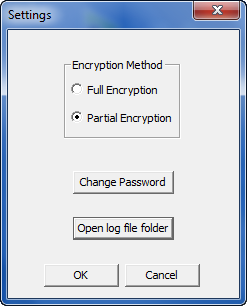
Bài viết đã hướng dẫn cách mã hóa và bảo mật video bằng Video PadLock, như vậy không ai có thể xem những video đã được bảo mật bằng phần mềm. Chúc các bạn thành công!